Wie um zu verhindern das Eindringen von Raum vor oder nach Text mit Datenüberprüfung in Microsoft Excel
Um zu verhindern, dass Benutzer vor Text Leerzeichen eingeben, können Sie die Datenüberprüfungsfunktion in Microsoft Excel verwenden.
Dies ist hilfreich für Benutzer bei der Eingabe von Informationen, wenn sie versehentlich vor oder nach dem Text Leerzeichen eingegeben haben. Die Fehlermeldung verhindert dies.
Mithilfe der Datenüberprüfungsfunktion in Excel können Sie Ihre eigene benutzerdefinierte Fehlermeldung erstellen, wenn der Benutzer die nicht vordefinierten Informationen eingibt.
In diesem Beispiel verwenden wir die TRIM-Funktion.
TRIM: Entfernt alle Leerzeichen aus einer Textzeichenfolge mit Ausnahme einzelner Leerzeichen zwischen Wörtern.
Nehmen wir ein Beispiel:
Wählen Sie die Zelle aus, in der die Datenüberprüfung angewendet werden soll.
Klicken Sie auf die Registerkarte Daten. Wählen Sie in der Gruppe Datentools die Option Datenüberprüfung
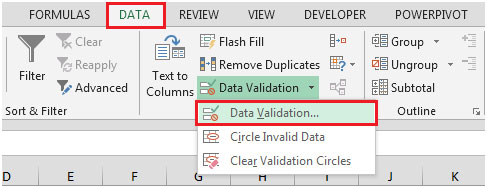
aus Oder verwenden Sie die Tastenkombinationen ALT + D + L für die Datenüberprüfung. Klicken Sie in der Gruppe Einstellungen auf Dropdown-Liste Zulassen. Wählen Sie Benutzerdefiniert aus, und geben Sie im Feld Formel die Formel als = B4 = TRIM (B4)
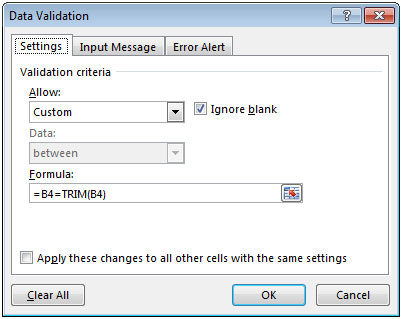
ein Wählen Sie die Registerkarte Fehlerwarnung und geben Sie den Titel und die Fehlermeldung ein, wie im folgenden Screenshot gezeigt
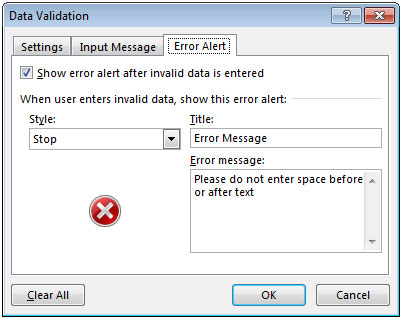
Wenn Sie nun vor oder nach dem Text Leerzeichen eingeben, wird das folgende Dialogfeld angezeigt:
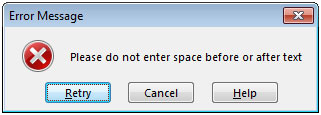
Wenn Sie möchten, dass der Benutzer den Wert eingeben kann, überspringt er die Fehlermeldung Auf der Registerkarte Fehlerwarnung. Wählen Sie Stil als Warnung anstelle von Stopp
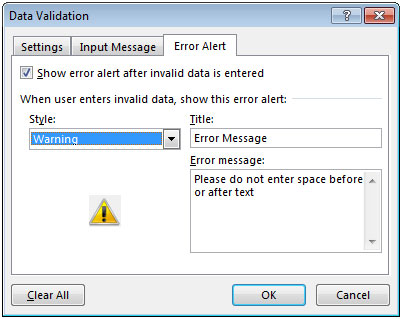
Nach dem Betreten des Feldes vor oder nach dem Text; Das folgende Dialogfeld Warnung wird angezeigt
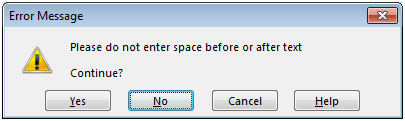
Wenn Sie fortfahren möchten, können Sie auf die Schaltfläche Ja klicken, um Ihren Eingabewert zu akzeptieren.
Wenn Sie mit dem Eingabewert nicht fortfahren möchten, können Sie auf Nein klicken. Auf diese Weise können Sie benutzerdefinierte Fehlermeldungen erstellen, die Sie anzeigen möchten.